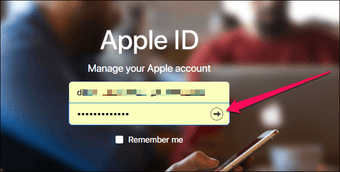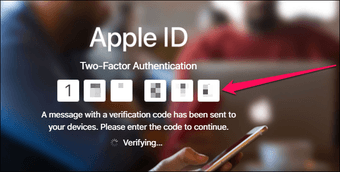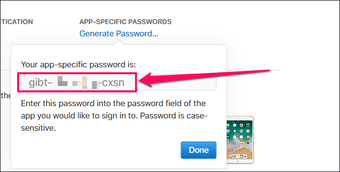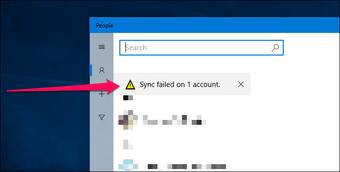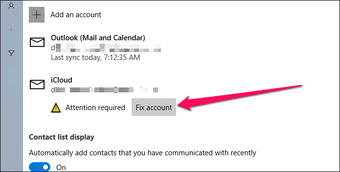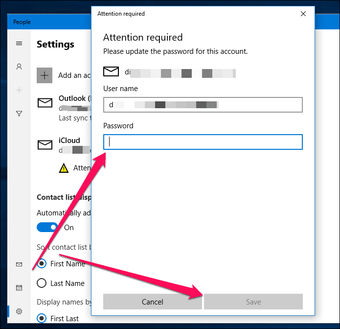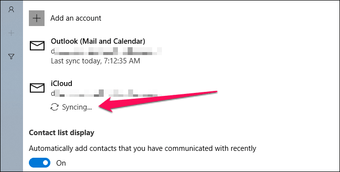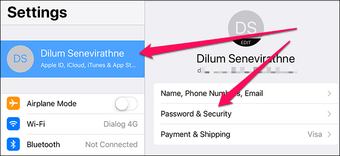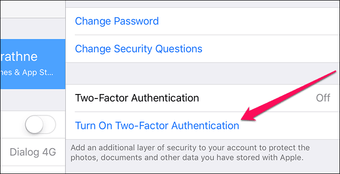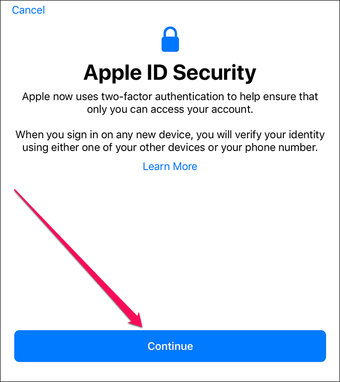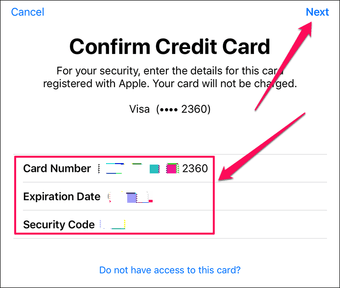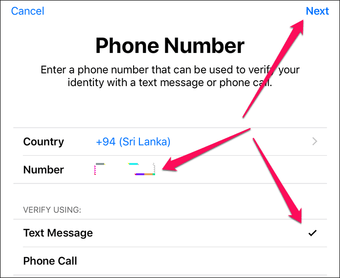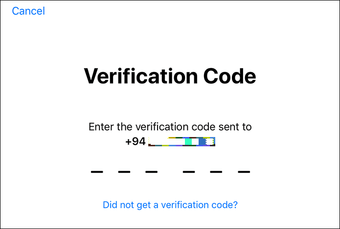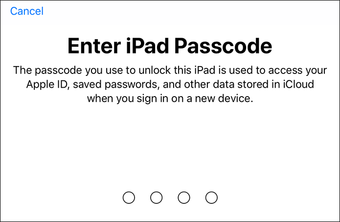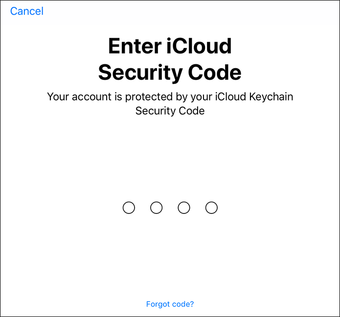Acabas de introducir los detalles de tu cuenta de iCloud en las aplicaciones Calendario, Personas o Correo de Windows 10. Por lo general, estas aplicaciones comienzan a sincronizar tus datos poco después, pero ¿qué ocurre si recibes un error de «Atención requerida»?
Y no importa cuánto vuelvas a introducir tu contraseña, el estúpido error no desaparecerá. Es enloquecedor, lo sé, pero sucede por una razón.
Apple ha ampliado recientemente sus protocolos de seguridad, lo que significa que todas las aplicaciones de terceros requieren ahora una autenticación de dos factores antes de que puedas iniciar sesión con éxito.
Tabla de contenidos
Entonces, ¿cómo puedes arreglar este error?
Simple. Implica la generación de una «contraseña específica para la aplicación». Sólo tienes que considerarla una contraseña única creada para aplicaciones individuales, para que Apple sepa que eres tú quien realmente se está conectando.
Sin embargo, sólo hay una trampa. Las aplicaciones nativas de Apple no requieren una autenticación de dos factores si no tienes la función activada, pero obviamente, es una necesidad en las aplicaciones de terceros. Además, como la generación de contraseñas específicas para cada aplicación requiere que la autenticación de dos factores esté activada en primer lugar, eso significa que tienes que empezar a usar la autenticación de dos factores, te guste o no.
Generar una contraseña específica del programa
Si ya ha configurado la autenticación de dos factores, sólo es cuestión de generar una contraseña específica para las aplicaciones Calendario, Personas o Correo de su equipo con Windows 10.
Para ello, debes acceder al portal de administración de ID de Apple a través de Safari en tu dispositivo iOS o a través de un navegador en tu PC. Sin embargo, se recomienda realizar la tarea en un escritorio para que el código de autenticación de dos factores requerido al iniciar sesión no se interponga en tu camino.
Nota: ¿No tienes configurada la autenticación de dos factores? Pasa a la siguiente sección para ver un recorrido detallado sobre cómo activar la función.
Paso 1: Inicia sesión en el portal de administración de ID de Apple.
Paso 2: Como has habilitado la autenticación de dos factores, necesitas insertar el código que se muestra en tu dispositivo iOS de confianza para proceder.
Paso 3: En el apartado Seguridad del portal de administración, haz clic en Generar contraseña en Contraseñas específicas de la aplicación.
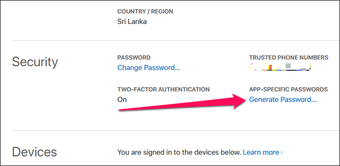
Paso 4: Añade una etiqueta en el cuadro emergente que se muestra en pantalla – por ejemplo, añade Gente, Correo o Calendario. A continuación, haz clic en Create.
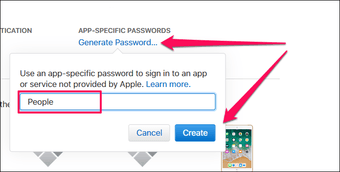
Paso 5: Ahora debería mostrarse la contraseña específica de la aplicación. No hagas clic en Done hasta que vuelvas a introducir la contraseña, ya que no podrás volver a verla si la introduces incorrectamente.
Paso 6: Inicia la aplicación problemática en tu PC, y luego haz clic en el error de sincronización.
Paso 7: Haz clic en Fix Account (Arreglar cuenta) junto al mensaje de error Attention Required (Atención requerida).
Paso 8: Introduce la contraseña específica de la aplicación en la sección de Contraseña y haz clic en Guardar.
Paso 9: Espera un breve momento mientras tu cuenta se sincroniza con iCloud.
¡Voilà! Eso es todo. La aplicación debería funcionar ahora normalmente con tus credenciales de iCloud.
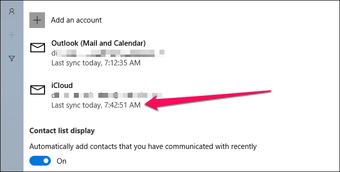
Habilitar la autenticación de dos factores
La configuración de la autenticación de dos factores requiere un iPhone, iPad o iPod. Aunque también puedes habilitar la prestación en un Mac, es mejor que lo hagas en un dispositivo iOS, ya que puedes recibir códigos de autenticación de dos factores dondequiera que vayas.
Nota: El dispositivo que se utiliza para habilitar la autenticación de dos factores se convierte en un dispositivo de confianza del que se reciben todos los códigos de verificación.
Paso 1: En tu iPhone, iPad o iPod, ve a la pantalla de ajustes. Una vez dentro, pulsa el nombre de tu perfil de iCloud y, a continuación, pulsa Contraseña y seguridad.
Paso 2: En Autenticación de dos factores, pulsa Activar la autenticación de dos factores y, a continuación, introduce la contraseña de tu ID de Apple cuando se te solicite.
Paso 3: En el cuadro emergente de Apple ID Security que aparece a continuación, pulse Continuar.
Paso 4: Confirme los datos de su tarjeta de crédito o responda a dos preguntas de seguridad para proceder.
Paso 5: Introduce un número de teléfono – preferiblemente, añade el que ya está asociado a tu ID de Apple. A continuación, selecciona entre Mensaje de texto o Llamada telefónica y pulsa Siguiente.
Paso 6: Deberías recibir un código en tu móvil – insértalo cuando se te pida. Es posible que tengas que volver a iniciar sesión con tu ID de Apple para continuar.
Paso 7: Inserte la contraseña de su dispositivo. Dado que ahora es un dispositivo de confianza, debes usar la misma contraseña para acceder a cosas como tu ID de Apple y las contraseñas guardadas una vez que inicies sesión en un nuevo dispositivo.
Paso 9: Si tenías un código de seguridad para el llavero de iCloud, es posible que también tengas que introducirlo para finalizar el procedimiento de autenticación de dos factores.
Ahora has configurado la autenticación de dos factores, lo que significa que puedes generar contraseñas específicas para cada aplicación a través del portal de administración de ID de Apple, empezando inmediatamente.
Uf, eso es…
Realmente no sé a quién culpar por este error. ¿Manzana? ¿Microsoft? En realidad, en lugar de un simple mensaje de error, debería haber alguna indicación de qué causa el problema en primer lugar. Definitivamente habría ahorrado mucho tiempo.